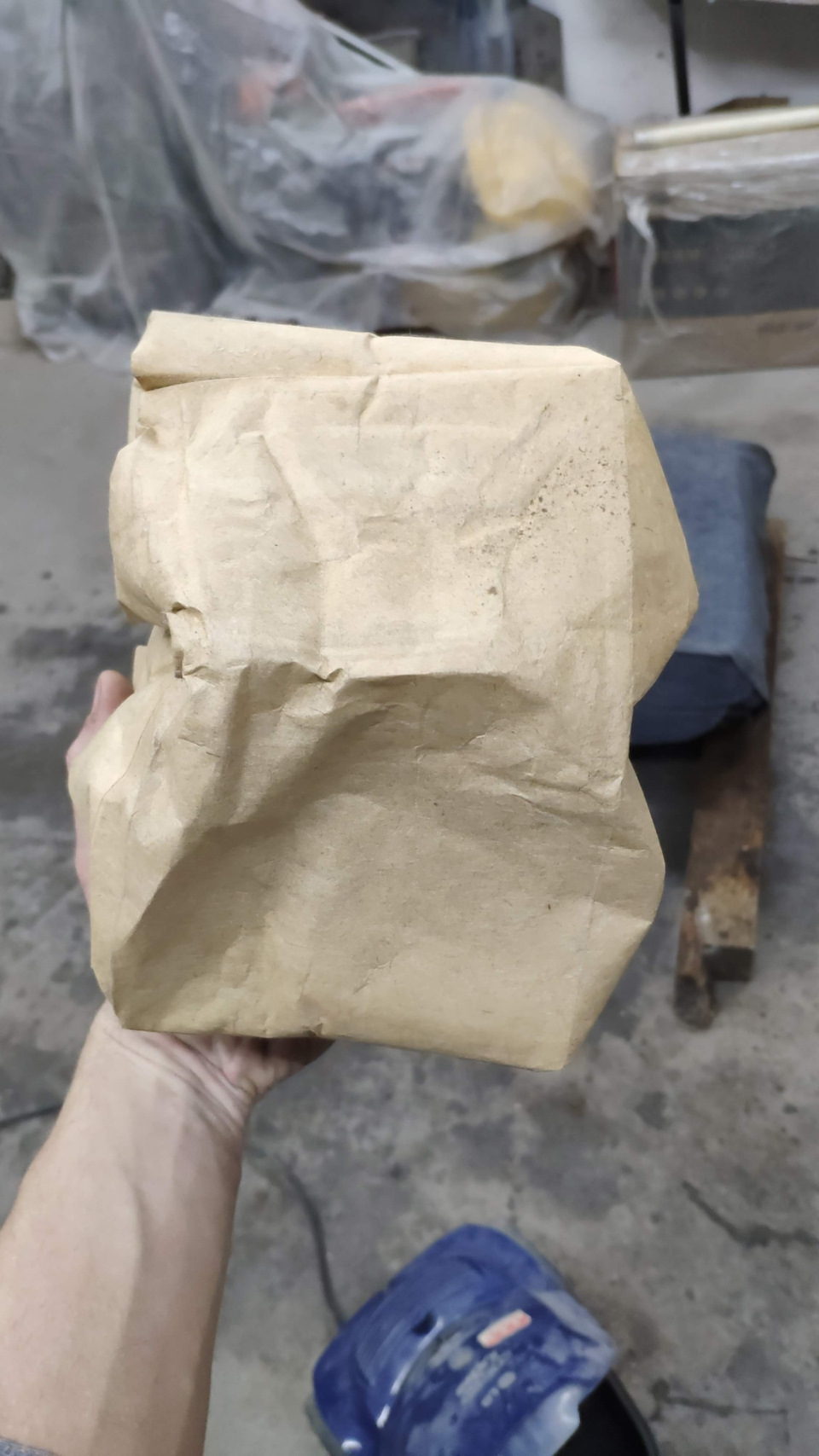Насадка для пылесоса для чистки компьютера своими руками
При возникновении проблем с работой компьютера, как правило, начинают искать аппаратные неисправности. А ведь причиной сбоев в работе техники может быть пыль и грязь, накопившаяся внутри. Избавиться от этой проблемы поможет пылесос для компьютера, который очистит клавиатуру, блок питания и все устройство от застрявшего в нем мусора.
Согласитесь, такой помощник окажется весьма полезным, ведь он позволит полноценно ухаживать за компьютером, не вызывая мастера. А это неплохая экономия времени и средств, не так ли? Остается определиться с типом подходящего агрегата и выбрать конкретную модель. Решить эти вопросы поможет наша статья.
Мы подробно описали особенности разных видов агрегатов, обозначили главные критерии выбора такой техники и привели десятку лучших моделей для обслуживания ПК. Кроме того, мы рассказали, как использовать пылесос в целях профилактики и при капитальной очистке компьютера.
Виды пылесосов для компьютера
Пытаясь почистить компьютер обычным большим пылесосом, можно удалить не только пыль, но и мелкие детали заодно. Для этой цели были изобретены специальные устройства. Подключают их к USB-порту ПК, а размеры позволяют очистить самые труднодоступные закоулки.
К разряду компьютерных относятся и пылесосы для тонера. Применяют их при заправке картриджей принтеров, ксероксов, ремонте. Визуально эти приборы трудно отличить от бытовых. Разница в конструкции фильтра, который улавливает самые мелкие магнитные металлические частицы, а также полимерные элементы.
Обычный пылесос задерживать тонерную пыль не умеет. В лучшем случае он просто выйдет со строя, в худшем — воспламенится из-за того, что смесь попадает в двигатель и остается там.
Существует два основных вида этих приборов — стационарные и мобильные.
Стационарные пылесосы. Такие приборы используют в офисах для обслуживания оргтехники. Они оснащены двухступенчатой системой очистки. Частицы размером более 5 мкм остаются на ступени грубой очистки, а частицы от 0,3 мкм задерживает фильтр тонкой очистки.
В модельный ряд входят приборы, фильтры которых предназначены для больших объемов тонера — от 20,5 до 30 кг.
Переносные пылесосы или сервисные агрегаты 3М для тонера производят под множеством брендов. За счет того, что у них максимально упрощенная конструкция, цена приборов небольшая.
Здесь не такая совершенная система фильтрации, как у стационарных агрегатов и часть опасных частиц она пропускает. За счет этого срок службы этих приборов небольшой.

Обычно пылесосы 3М и их аналоги поступают в продажу в жестких кейсах. Здесь же размещены комплектующие разных видов
Моделей USB-приборов существует много. Параметры у них идентичные, отличаются только отдельные элементы, но как раз они являются основными критериями при выборе.
Критерии выбора пылесоса
Многие производители занимаются выпуском пылесосов, предназначенных для ухода за компьютером, но это не значит, что для вас лично подойдет любой.
При выборе аппарата нужно обратить внимание на несколько деталей:
Многие модели можно хранить в ящике письменного стола, чтобы в любой момент использовать прибор.

Внутри компьютера имеются кулеры (от 3 до 4). Каждый из них представляет собой тот же пылесос и втягивает в ЭВМ большое количество пыли, проводящей ток. Если не выполнять чистку, произойдет перегрев и машина выйдет со строя
Ухаживать за миниатюрным пылесосом для компьютера просто, нужно всего лишь освободить пылесборник, что занимает мало времени.
А после удаления пыли внутри системного блока, блока питания и на лопастях вентилятора, система охлаждения заработает в полную силу, кулеры перестанут шуметь, работа электронных компонентов гаджета стабилизируется.
Сильные и слабые стороны пылесоса
Преимуществ у небольшого пылесоса много:
- легковесность — масса его настолько мала, что пользоваться им сможет даже физически слабый человек;
- эргономичность — его удобно хранить, поскольку места он занимает мало;
- простота в уходе — мини-пылесос легко почистить от загрязнения.
К тому же устройство не требует долгой подготовки к работе.
Наряду с преимуществами есть и некоторые недостатки:
- ограниченные возможности — никакую другую уборку таким пылесосом выполнить нельзя;
- небольшая мощность — следовательно, и сила всасывания тоже невелика, от этого страдает качество уборки;
- небольшой объем емкости для пыли — из-за этого приходится делать перерывы и очищать ее;
- попадание частиц пыли обратно в помещение — фильтры не полностью улавливают их.
В любом случае чистку ПК от пыли специальным устройством выполнять комфортней. Тем более что насадки традиционного пылесоса для этой цели непригодны.
Популярные модели и их характеристики
Для более осознанного выбора предлагаем вам ознакомиться с самыми популярными моделями пылесосов для компьютера. Надо отметить, что некоторые модели считаются универсальными — их часто задействуют для чистки автомобиля.
Образец №1 — Daewoo Power DAVC150
Эта модель компактная и мощная с эргономичной ручкой. Основное преимущество перед аналогами — функция всасывания жидких веществ. Просто находка для любителей пить кофе перед монитором компьютера, не отрываясь от работы.
Компания Daewoo предоставляет гарантию 3 года.

Этим пылесосом можно хорошо очистить не только компьютер, но и салон автомобиля. Оснащен прибор и удобной емкостью для мусора. Она изготовлена из пластмассы, ее можно легко вынуть и вымыть
- напряжение — 12 В;
- заявленная мощность — 150 В;
- сила всасывания — 95 В;
- длина кабеля — 4 м;
- вместимость пылесборника — 0,7 л.
Комплект состоит из узкой насадки, щетки для чистки любой поверхности, устройства для сбора жидкости. Как недостатки пользователи отмечают быстрое загрязнение губчатого фильтра, когда пыли много и отсутствие регулятора мощности.
Образец №2 — Gembird KBC-USB
У этого USB-пылесоса надежный двигатель, подсветка, все необходимые насадки.

Пылесос эффективно выполняет свою работу по удалению из клавиатуры, системного блока, вентилятора и прочих деталей как пыли, так и мелких фракций
Большой плюс — наличие регулятора мощности. Проблемой является небольшая мощность, сильный шум при работе, невзрачный дизайн. Стоимость гаджета — более 2 т. р.
Образец №3 — Philips FC 6141
Эргономичный аппарат изготовлен из качественного пластика. Оснащен двухступенчатой системой очистки — грубый фильтр и пылевой.

Philips FC 6141 можно применить не ограничиваясь очисткой компьютера, он справляется с уборкой и других небольших поверхностей. На корпусе есть удобная кнопка для включения
Этот удобный и легкий инструмент имеет привлекательный дизайн. Им легко собрать крошки, мелкие волоски, прочий мусор. Для хранения есть чехол.
Некоторых пользователей не устраивает низкая мощность всасывания — всего 22 кВт. Стоимость — около 3 т. р. также устраивает не всех. Кроме того, заряда аккумулятора хватает ненадолго, поэтому приходится его часто заряжать.
Образец №4 — Orient V-01
Orient V-01 — компактный и практичный прибор. Неплохо избавляет клавиатуру ПК от мелкого мусора. К его преимуществам относится небольшая масса, габариты, позволяющие поместить гаджет в руке.

Как показала практика, Orient V-01 хорошо убирает грязь, но плохо справляется с пылью из-за небольшой всасывающей мощности
Для подключения не нужно никаких дополнительных модулей, поскольку функционирует от USB-порта. Есть в этом пылесосе встроенный фонарик. Оснащен маленький агрегат функцией турбо-режима и спиралеобразным шнуром длиной больше одного метра.
В комплект входит пара насадок: мягкая, чистящая труднодоступные места и щеточка, оснащенная тремя трубками. Крошки выметают из клавиатуры и они через трубки всасываются в пылесборник.
Как недостаток пользователи отмечают неплотное примыкание насадок, шумность во время работы. Стоит этот гаджет около 250 р.
Образец №5 — CBR FD-368
Этот малогабаритный прибор помещается в руке. Чистит клавиатуру от всего того, что попадает в нее после перекусов во время работы за компьютером или ноутбуком. Подключают его напрямую к USB-разъему системного блока или ноутбука. Две насадки повышают качество уборки.
Компактный легкий пылесос удобно лежит в руке. Его длина вместе с насадкой составляет всего 150 мм. Корпус пластиковый
Шнур имеет длину 1 м, для чистки ПК этого вполне достаточно. Функционирует он при включенном компьютере от USB-порта. Стоит совсем недорого — близко 200 р.
Иногда в отзывах пользователи жалуются на малую мощность всасывания, не совсем качественную сборку, в результате которой в местах соединения деталей образовались щели. Работает прибор довольно громко.
Образец №6 — Clean Kit
Мобильный, маленький прибор, но клавиатуру и недра компьютера от пыли, мелкого мусора чистит эффективно. Для включения нужен только USB-порт, поэтому использовать его можно не только дома или в офисе, но и на пикнике, в автомобиле.
Вес мизерный — всего 200 г при размерах 215*35 мм. К пылесосу прилагают две насадки, шнур длиной 1 м. В эксплуатации прибор предельно простой. По окончании работы нужно промывать фильтр под водопроводным краном, а затем высушить. Цена его — около 200 р.

Этот пылесос отлично чистит клавиатуру, принтер, внутреннюю часть компьютера, мобильного телефона, салона автомобиля. Подключается к любому порту USB
Мощность пылесоса 60 Вт, он потребляет 5 ампер, рассчитан на напряжение 12 В. Мощность всасывания небольшая — около 5 Вт. Уровень шума для такого маленького агрегата также высокий.
Образец №7 — Migliores
Модель очень легкая — всего 90 г. Отличается низким энергопотреблением. Подключается к USB-порту, имеет две насадки. Это компактный, удобный прибор с в меру длинным кабелем. Он совместим со всеми существующими USB-устройствами.

Migliores оснащен режимом турбо. Он хорошо справляется со своей задачей. Цвет изделия яркий и насыщенный — синий
Когда нужно вскрывать корпус ПК?
На необходимость очистки компьютера указывают следующие нарушения стабильности его работы:
- нехарактерный шум со стороны системного блока;
- самопроизвольные перезагрузки;
- зависания;
- торможение ОС;
- появление специфического запаха;
- повышенная температура корпуса.
Если компьютер часто использовали за пределами дома или хранили в нежилом помещении, его обязательно нужно почистить, перед тем как запустить.
Генеральную уборку внутренностей компьютера рекомендуют проводить каждые 6 месяцев. Смещение срока в большую или меньшую сторону зависит от многих факторов внешнего воздействия, а также типа электроники.
Эксплуатация пылесоса для компьютера
Чтобы генеральная чистка компьютера никогда не понадобилась, необходимо ухаживать за ним периодически.
Общие рекомендации по применению
При очистке компьютера во избежание поломок, нужно выполнять рекомендации специалистов:
- Компьютер от сети необходимо отключить, иначе можно получить удар электрическим током. Кабели периферийных устройств требуется отсоединить.
- К системной плате лучше не прикасаться, чтобы не повредить мелкие детали.
- Обязательным яляется использование насадок.
- Чтобы не повредить микросхемы, чистить их нужно очень бережно.
Технология периодического ухода и генеральной очистки ПК отличаются друг от друга.
Применение пылесоса для периодического ухода
Для очистки системного блока демонтируют крышку с левой стороны. Затем посредством пылесоса высасывают всю пыль. Особое внимание следует уделить видеокарте и радиатору. Следующий шаг — очистка блока питания. Пыль с планок памяти и другие труднодоступных мест выметают с использованием щеточки.
![Периодический уход за компьютером]()
Чтобы не вращались пропеллеры во время работы пылесоса, необходимо их придерживать. Если этого не сделать устройство может выйти со строя
В заключение питающий электрический кабель подключают, чтобы включить компьютер и проверить, все ли кулера вращаются. После компьютер снова отключают и прикручивают на место крышку.
Капитальные работы по очистке
Если допущено сильное загрязнение компьютера, поверхностная очистка ему не поможет. Когда лопасти радиатора компьютера забиты плотно, вентилятор придется демонтировать.
- Отсоединяют питающие клеммы кулера на материнской плате и снимают его.
- Лопасти узла охлаждения очищают от слоя пыли.
- Механическую часть смазывают.
- Устанавливают кулер на свое место.
Некоторые модификации в силу своих конструктивных особенностей, требуют полного демонтажа, т.к. система охлаждения расположена в глубине корпуса.
Чтобы в этом случае капитально почистить системный блок, предпринимают следующие шаги:
- Отключают ПК, освобождают системный блок от кабелей.
- Крышку слева снимают, так же как и блок питания.
- Далее, разбирают блок питания и удаляют всю пыль из его кожуха, используя пылесос.
- Отвинчивают кулер.
- Выполняют замену термопасты на графическом процессоре видеокарты и процессоре.
- Корпус ПК освобождают от пыли, вычищая труднодоступные места щеткой.
- Демонтируют видеокарту, чистят ее.
- Блок питания и видеокарту возвращают на место.
- Проверяют правильность подключения питающих кабелей.
- Проверяют вращение кулеров, включив кратковременно ПК.
- Ставят на место крышку системного блока, предварительно обесточив компьютер.
Специалисты советуют покупать новый кулер перед заменой термопасты на видеокарте. Зачастую старый кулер повреждается.
![капитальная очистка компьютера]()
При установке процессора на место, нужно следить, чтобы угол, помеченный желтым треугольником, совпал с аналогичной отметкой в гнезде. В другом положении работать он не будет
Радиатор после монтажа в положенное место не должен расшатываться. Чтобы избежать этого, пазы скобы соединяют с крючками, а затем слегка прижимают радиатор рукой.
Выводы и полезное видео по теме
Процесс чистки ПК пылесосом:
Правильная разборка компьютера перед чисткой:
Как видите, пылесос для удаления грязи и пыли с компьютера — вещь необходимая. Используя такой девайс, можно в разы повысить эффект от профилактического обслуживания компьютерной техники и предупредить поломку ПК.
А вам приходилось самостоятельно прочищать компьютер? Расскажите, пожалуйста, какой пылесос вы использовали в работе, хватило ли мощности для удаления пыли и мусора. Ждем ваших комментариев, вопросов и советов по выбору и использованию такой техники — форма для связи расположена ниже.
При работе вентиляторы прогоняют через корпус ПК воздух, превращая тем самым блок в подобие пылесоса. Даже в чистой комнате витает пыль, которая оседает внутри компьютера и со временем накапливается в огромных количествах. Cитуация усугубляется, если в помещении есть кошки или другие домашние животные. Тогда к пыли добавляются шерсть и пух.
Всё это забивает рёбра радиаторов и толстым слоем нарастает на лопастях вентиляторов. В результате ухудшается охлаждение, что приводит к перегреву, снижению производительности, зависаниям и деградации внутренних компонентов. Кстати, последние также может вывести из строя статическое электричество, возникающее из скоплений пыли.
Как часто чистить компьютер от пыли
В зависимости от условий, в которых используется ПК, убирать загрязнения в системном блоке нужно хотя бы раз в год. А лучше — каждые полгода.
О том, что пришло время уборки, подскажут возросшие шум и температура. В запущенных случаях наблюдается падение производительности, самопроизвольные перезагрузки и отключения, а также полосы, искажения и другие артефакты на экране.
Теряется ли гарантия при чистке
Поскольку генеральная уборка требует как минимум снятия боковой стенки, а также извлечения комплектующих из материнской платы, это приводит к аннулированию гарантийных обязательств производителя. Если указанный в документации срок ещё не истёк, лучше повременить с чисткой или обратиться в сервисный центр.
Чего нельзя делать
Ни в коем случае не используйте пылесос, каким бы логичным методом это ни казалось. Пластиковая насадка и быстрое движение пыли приводят к образованию статического электричества, которое может повредить материнскую плату.
Вряд ли стоит напоминать, что влага также относится к несовместимым с электроникой вещам. И всё же. Лучше воздержаться от уборки мокрыми тряпками, не говоря уже о промывке отдельных комплектующих под струёй воды.
Сжатый воздух очень эффективен для продувки забитых пылью радиаторов и вентиляторов, но и здесь важно не переусердствовать. Нельзя применять мощные компрессоры, которые из‑за высокого давления вполне могут повредить чувствительные компоненты компьютера. Кроме того, в отличие от покупных баллончиков для очистки, в ресиверах компрессоров зачастую содержится конденсат, который выплёскивается со струёй воздуха и способен нанести вред электронике.
Как почистить компьютер от пыли
1. Приготовьте всё необходимое
- Мягкая кисточка или зубная щётка;
- отвёртка;
- баллон сжатого воздуха или резиновая груша;
- влажные салфетки.
2. Отключите кабели
Полностью завершите работу компьютера. Отключите его от электросети или ИБП. Отсоедините кабели монитора, клавиатуры, колонок и всех остальных аксессуаров. Извлеките флешки, внешние жёсткие диски и другое оборудование.
3. Снимите стенки корпуса
Дальнейшие действия желательно выполнять на улице или на балконе, чтобы не дышать пылью. Постелите что‑нибудь на стол и установите сверху системный блок. С помощью отвёртки открутите со стороны задней панели пару винтов, которые удерживают боковую стенку, и снимите её, сдвинув назад.
Также вытащите переднюю панель, аккуратно потянув её на себя. При наличии пылевых фильтров очистите их кисточкой, продуйте или промойте под струёй воды и полностью высушите. Если таких деталей нет, переходите к следующему шагу.
4. Займитесь радиатором видеокарты
При небольших загрязнениях графический адаптер можно очистить прямо на материнской плате, но для удобства лучше извлечь его. Для этого выкрутите отвёрткой один или два винта на видеокарте со стороны задней панели, нажмите на пластиковую защёлку у слота и аккуратно вытащите адаптер. Если у него есть дополнительное питание — предварительно отключите кабели.
Сделайте фото, чтобы потом использовать как подсказку при сборке.
Очистите вентилятор и радиатор графического ускорителя, смахивая пыль кисточкой и продувая воздухом из баллончика, резиновой груши или, на худой конец, изо рта. Для удобства можно снять пластиковую крышку видеокарты.
5. Очистите охлаждение процессора
Вентилятор и радиатор процессора тоже можно привести в порядок не снимая, но лучше всё же потрудиться и заодно заменить термопасту (особенно если давно этого не делали). Отсоедините питание кулера, сняв разъём на материнской плате. Затем открутите винты крепления или отщёлкните фиксаторы — в зависимости от конструкции. Детальную информацию ищите в руководстве по эксплуатации платы или кулера (если меняли его).
Очистите пыль с помощью кисточки и хорошенько продуйте всё воздухом, удерживая лопасти вентилятора рукой, чтобы избежать повреждения от вращения на повышенных оборотах. При необходимости протрите крыльчатку влажными салфетками, предварительно отжав их.
6. Перейдите к вентилятору блока питания
Блок питания имеет свой собственный закрытый корпус, в котором накапливается много пыли. Избавиться от неё можно всё той же кисточкой и сжатым воздухом. Хотя полноценная очистка возможна только при разборке.
Если уверены в своих силах, отключите кабели блока питания от материнской платы, выньте четыре винта из задней крышки, которые удерживают деталь, и вытащите её. Открутите крепёж на корпусе самого блока питания и, поддев крышку отвёрткой, снимите её. Тщательно уберите всю пыль внутри, а также на вентиляторе. Продувая его воздухом, не забывайте удерживать крыльчатку.
7. Почистите корпусные кулеры
Вентиляторы на передней и задней стенке можно очистить прямо на месте, а можно снять, открутив четыре крепёжных винта. Процедура та же: удаляйте пыль кисточкой и выдувайте воздухом. Либо протирайте лопасти отжатыми влажными салфетками.
8. Приберитесь внутри системного блока
Остаётся очистить от пыли жёсткие диски, приводы и планки оперативной памяти, а также протереть нижнюю стенку блока салфетками.
9. Установите назад комплектующие
После уборки верните на место все компоненты, которые снимали в процессе. Проверьте крепёжные винты, подключение кабелей и надёжность фиксации их разъёмов.
Если снимали вентиляторы, не перепутайте направление потока: кулер на передней стенке должен нагнетать воздух внутрь, а на задней — выдувать наружу. Сориентироваться помогут стрелки на деталях.
10. Закрепите крышку
Установите переднюю и боковую крышки системного блока, закрепите их. Подсоедините сетевой и все остальные кабели, включите компьютер и проверьте его работу. Если всё сделано правильно, шум вентиляторов станет значительно меньше, а температура процессора, видеокарты и других компонентов снизится.
Как защитить компьютер от пыли в будущем
Если на корпусе нет пылевого фильтра, желательно установить его. На системных блоках, которые не поддерживают подобный элемент, можно изготовить самодельный фильтр, вырезав его из пористого поролона или сетки по размеру всасывающего вентилятора.
Обратите внимание: на выдувающем кулере такой фильтр не нужен.
Всегда закрывайте боковую крышку на корпусе. Можно подумать, что открытая панель улучшает охлаждение, но на самом деле ситуация обратная. Так внутри системного блока оседает ещё больше пыли, а эффективность продувки внутренних компонентов ухудшается.
Инженер-механик, хорошо разбираюсь в технике и технологиях. Более 10 лет пользуюсь Mac и iPhone, знаю всё об экосистеме и продуктах Apple. Не только пишу, но и умею и люблю работать руками. 3 года трудился автослесарем, машину чиню только сам. Спроектировал и с нуля построил дом своими руками, накопив по ходу немало опыта. Обожаю олдскульные видеоигры и комиксы, играю на гитаре.
![foto38419-1]()
Ответ на вопрос о возможности чистки компьютера пылесосом неоднозначен. Играет роль степень загрязнения ЭВМ и конкретный элемент устройства, который необходимо очистить от пыли.
В ряде случаев пылесосить ПК нельзя из-за риска выхода его из строя. Чистку устройства электропылесосом следует выполнять с соблюдением ряда правил.
Можно ли пылесосить компьютер или ноутбук, как правильно это делать, расскажем далее.
Стоит ли чистить пылесосом?
Чистить ПК пылесосом можно, но нежелательно. Допустимо это делать в тех случаях, когда на системном блоке устройства установлены специальные пылеулавливающие решетки. Они защищают вентиляторы ПК от попадания пыли.
Со временем на решетках скапливается грязь. Для ее удаления лучше использовать электропылесос. Он всасывает пыль без повреждения вентиляторов, поскольку решетки создают им дополнительную защиту.
Почему нельзя?
![foto38419-2]()
Очищать ноутбук или компьютер от пыли при помощи электропылесоса не рекомендуется. Этому есть следующие причины:
- высокая вероятность повреждения микросхем устройства струями воздуха;
- риск возникновения статического электричества, которое может вывести из строя важные элементы системы;
- высокий риск повреждения ПК от контакта его элементов с самим электропылесосом.
Очищение компьютера и ноутбука способом продувки малоэффективно. Пылесос плохо убирает грязь из труднодоступных участков устройств. Такая чистка некачественная. Электропылесос только разбрасывает пыль, которая впоследствии снова оседает на ЭВМ.
При продувке пылесос может засосать детали и клеммы ПК. Высока вероятность того, что воздушные струи оторвут от микросхем какой-либо фрагмент. В итоге ПК может быстро выйти из строя.
Рекомендуется прибегать к щадящим вариантам чистки устройств от загрязнений. Для этого используются специальные щетки и мягкие кисточки.
Как правильно пропылесосить ноутбук или ПК?
Стационарный компьютер рекомендуется очищать не электропылесосом, а кисточкой с натуральным ворсом.
Предварительно нужно отсоединить все провода от системного блока, снять боковую крышку, отсоединить все элементы и пройтись по каждому из них кисточкой. При очищении элементов блока питания от пыли кисточкой необходимо делать плавные движения от края.
Если чистить системный блок электропылесосом, то необходимо это делать по следующей схеме:
- Выключить ЭВМ и отсоединить системный блок.
- Снять с блока боковую крышку.
- Включить электропылесос и на удалении в 10-50 см от элементов ПК продуть их струей воздуха.
- Удалить остатки пыли кисточкой.
- Повторно слегка продуть блок воздухом.
Чистка ноутбука должна быть более тщательной. Рекомендуется разбирать устройство и протирать каждый его элемент мягкой кисточкой.
Можно продуть внешний корпус ноутбука электропылесосом. При этом он должен работать на режиме всасывания воздуха. Достаточно пройтись по всему периметру ноутбука трубкой пылесоса.
Дополнительные советы
При чистке ЭВМ электропылесосом рекомендуется брать во внимание следующие советы:
![foto38419-3]()
-
Перед продувкой необходимо вынуть провода из вентилятора. Если этого не сделать, то под воздействием струй воздуха кулер начнет вращаться, генерируя энергию.
Рекомендуется использовать для чистки ЭВМ не обычный домашний пылесос, а специальную воздуходувку. Она мощнее и при работе не вырабатывает статическое электричество.
Также альтернативой может стать баллончик с воздухом. Это специальное приспособление для удаления пыли из труднодоступных мест ЭВМ.
Тщательное очищение происходит благодаря тому, что воздух внутри баллончика находится под давлением, а насадка на нем представляет собой длинную тонкую трубку.
Видео по теме статьи
Безопасно ли чистить пылесосом ПК или ноутбук, подскажет видео:
Заключение
Пылесосить компьютер и ноутбук можно, но нежелательно. Рекомендуется прибегать к более щадящей чистке таких устройств при помощи кисточки.
Более безопасным и эффективным способом удаления пыли с ПК является использование специальных баллончиков со сжатым воздухом и воздуходувок.
![]()
Всем привет!
Купил я авто и с самого момента покупки на сидениях были чехлы, черные, кожзам. Состояние у чехлов было очень не очень и судя по чехлам я даже не решался под них заглядывать дабы не расстраивать себя. Ну в общем решился. Снял чехлы и там серенький велюрчик, довольной чистый и не усосаный, не считая пару дырдочек от сигарет. В принципе "тряпошный" салон мне нравится больше кожи. Летом жопа не потеет, а зимой не примерзает, но все таки тряпка требует большего ухода чем кожа.![]()
Ну собсно пропылесосил, но душа требует химчистки. Погнал на ближайшие мойки в надежде, что найдется время на данную процедуру по разумному ценнику, но к сожалению свободного времени на ближайшие 3-4 дня не нашлось… Беда. Либо сейчас либо никогда! Руки горят! В общем помчал я в гараж, благо пылесос живёт в гараже, а как известно в гараже всякого г навалом в том числе и палок тоже, а точнее аллюминиевых трубок от старого советского пылесоса.
Всем кто смотрел в детстве "очумелые ручки" будет знакомо — как из пластиковых бутылок и изоленты открыть портал в другое измерение)))
Из того что было под рукой, а именно канистра 30 литров, гофрированный гибкий шланг и аллюминиевая трубка от старого советского пылесоса.
Конструкция не хитрая. Канистра встраивается в разрыв между началом шланга и пылесосом и туда попадает вода и там накапливается не поступая в пылесос на прямую. В общем в крышке канистры(вход) я проделал отверстие под шланг, он идеально туда вписался, но пришлось и фланец шланга немного подточить чтоб влез в крышку и навернулся на канистру. В шланг я вставил трубку от советского пылесоса и малость заплющил чтоб не сильно раздувало воду в канистре, чтобы брызги и туман и не засасывало в пылесос.
Дабы компенсировать заплющеное отверстие сделал прорези с одного края.![]()
Этими прорезями развернул к бижайшей стенке канистры, дабы брызги летели на нее и стекали на дно канистры. Дополнительно купил губку из нержи для мытья посуды и обернул ей трубку дабы ещё больше минимизировать брызги и водяной туман.
![]()
Осталось сделать выход из канистры в пылесос. Выход сделал на максимально возможно удалении от входа в канистру. Чутка покумекав решил просто нагреть аллюминиевую трубку и проплавить отверстие в канистре и там и оставить. Будет не герметично, но не страшно. Но трубка должна быть короткой и не в коем случае не должна доставать до дна канистры и должна быть как можно выше от воды иначе пылесос хапнет воды.
В итоге получилось это.![]()
![]()
Ну и погнал их химчистить)) сначала смочил все сидения чистой водой из распылителя. Далее наносил чистящее средство и тер щеткой до появления пены и сразу ее пылесосил. Тер кусками сантиметров 20х20 ибо пена спадает и грязь которую подняла пена стекает внутрь сидения, а этого мне не надо. Потом так же брызгал чистой водой из жука и засасывал пылесосом дабы высосать чистящее средство.
В общем результат чистки на лицо))![]()
![]()
Результатом доволен))) Пылесос получился не совсем моющий, т.к. в оригинальных стоит форсунка на шланге и разбрызгивает воду/чистящее средство прямо на место где пылесосишь. А тут уже получилось не так удобно, но не менее результативно. В будущем поставлю моторчик омывайки в какую нибудь ёмкость пущу шланчик с водой вдоль шланга пылесоса и поставлю на конце веерную форсунку и будет бомбарь. Единственный минус, канистра не выдержала вакуума и смялась как банка из под пива, уменьшившись в объеме раза в 1,5-2, хотя была довольно крепкая, но функцию выполняла на 100%>
В итоге после чистки пылесосом двух задних сидений примерно часа полтора ушло на все про все, в бумажном фильтре пылесоса воды не обнаружено совсем, но все таки он был немного влажный, что в общем то не удивительно.![]()
Цена вопроса:
Губка для мытья посуды 20р
Чистящее средство 170р
Щётка 50р.Всем ровных дорог и чистых сидений))
Сорян за ошибки, пишу с телефона))Читайте также: